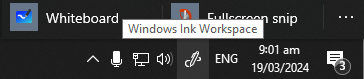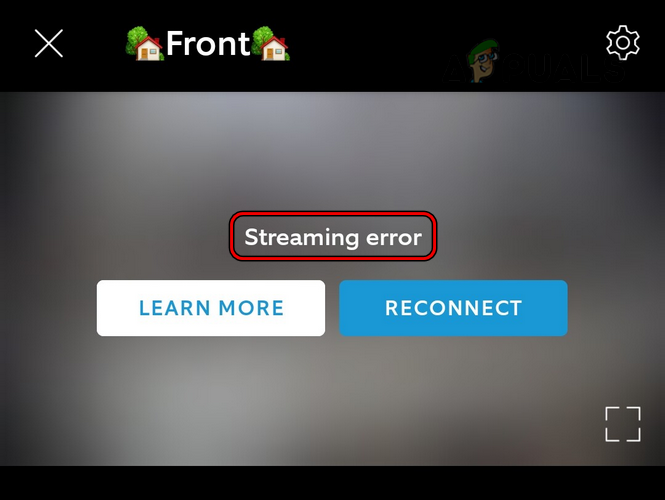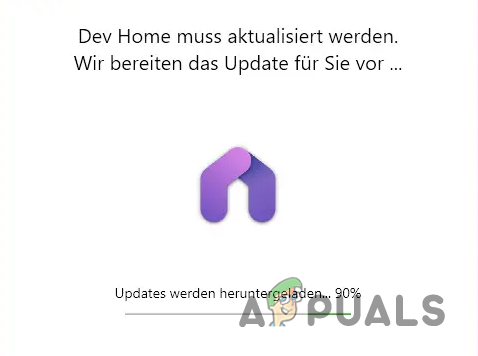Как правильно установить драйвер PL2303 и устранить проблемы с ним?
Драйвер PL2303 используется для подключения последовательных устройств ввода-вывода RS-232 к вашему компьютеру с Windows 11. Однако из-за неправильной установки или более старой версии драйвера может отображаться несколько сообщений об ошибках. Сюда могут входить:
- Драйвер PL2303 не работает
- Драйвер для этого устройства не установлен
- Пожалуйста, установите соответствующий драйвер PL2303 для поддержки Windows 11.
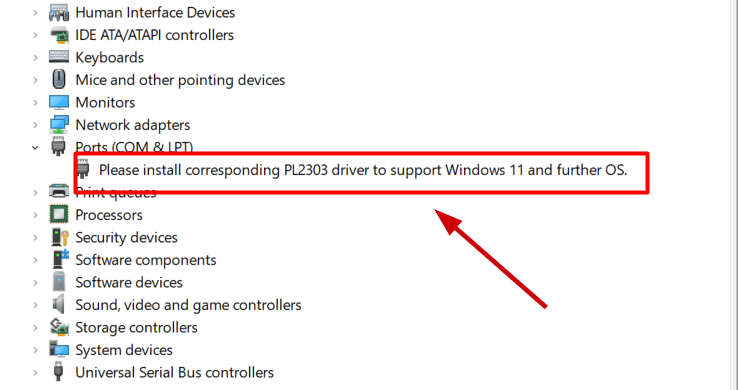
Программы для Windows, мобильные приложения, игры - ВСЁ БЕСПЛАТНО, в нашем закрытом телеграмм канале - Подписывайтесь:)
Простое решение — правильно установить драйвер из правильного источника и поддерживать его в актуальном состоянии. Если ваш драйвер не работает должным образом, соединение USB-to-Serial не будет установлено.
В некоторых случаях вам придется откатить драйвер, чтобы исправить ошибки. Некоторые обновления работают не на каждом компьютере, и им придется довольствоваться более старой версией.
Тем не менее, есть четыре простых исправления для всех проблем, связанных с драйвером PL2303. Я объясню и перечислю шаги для каждого из них ниже.
1. Правильно установите драйвер PL2303
Если драйвер вообще не установлен, то очевидно, что вы всегда будете сталкиваться с сообщениями об ошибках PL2303. Во-вторых, если он у вас установлен, но файл поврежден, то он тоже не будет работать.
Поэтому решением является загрузка и установка драйвера PL2303 из правильного источника. Вот как это сделать:
- Чтобы загрузить драйверы PL2303, посетите веб-сайт Веб-сайт Prolific Technology.
- Нажмите на zip-файл, чтобы начать загрузку.
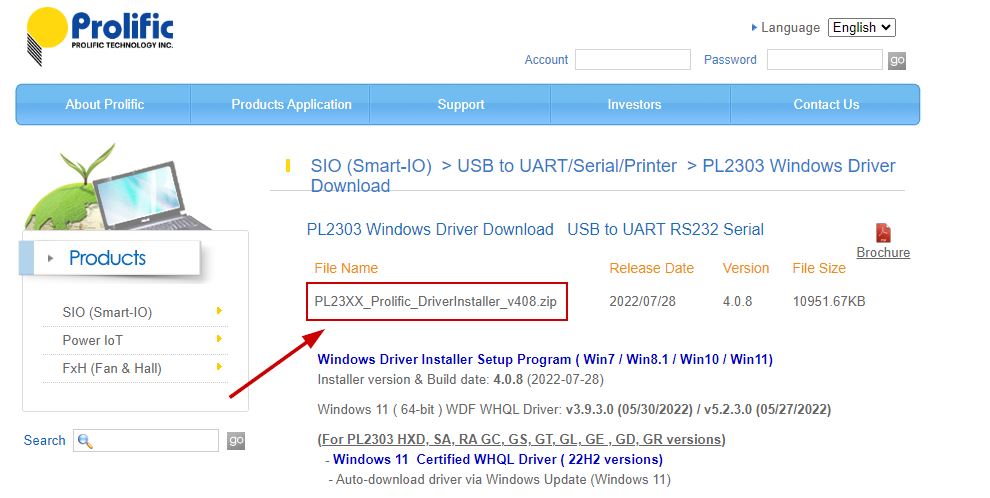
- После завершения загрузки откройте папку и извлеките файлы в нужное место.
- Теперь из извлеченных файлов запустите файл M_LogoDriver_Setup.
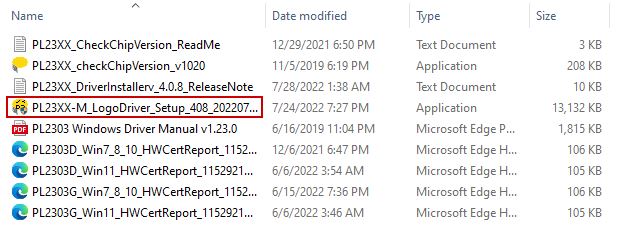
- В следующем запросе UAC выберите Да.
- Нажмите Далее, чтобы начать установку.
- Нажмите «Готово» после завершения.
- Наконец, перезагрузите компьютер.
Теперь драйвер PL2303 начнет работать на вашем компьютере с Windows 11.
2. Обновите драйвер PL2303.
Для бесперебойной работы компьютера рекомендуется обновлять все драйверы устройств. То же самое относится и к драйверу PL2303.
Если он не работает после установки, пришло время обновить его из диспетчера устройств. Будет доступно 2 или 3 разные версии драйвера, и вы можете попробовать установить каждую из них, чтобы увидеть, какая из них работает.
Вот как обновить драйверы в Windows:
- Откройте «Выполнить» с помощью клавиш Win + R.
- Введите devmgmt.msc и нажмите Enter.
- Разверните раздел «Порты (COM и LPT)», щелкнув стрелку раскрывающегося списка.
- Теперь щелкните правой кнопкой мыши Prolific Driver.
- Выберите Обновить драйвер.
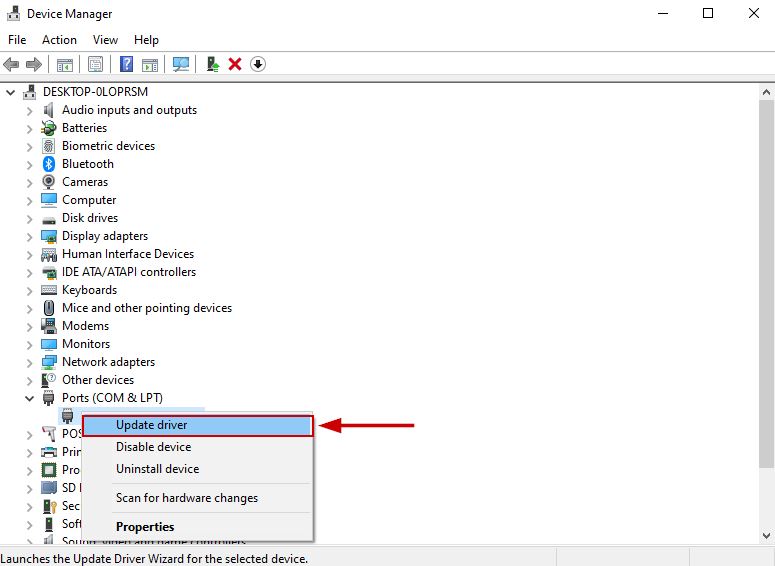
- Теперь нажмите «Просмотреть мой компьютер для поиска драйверов».
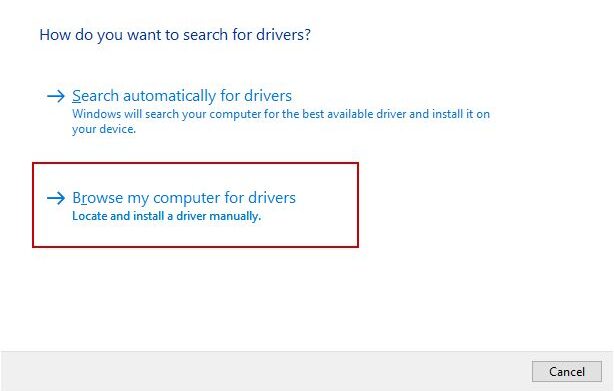
- Выберите Позвольте мне выбрать из списка доступных драйверов.
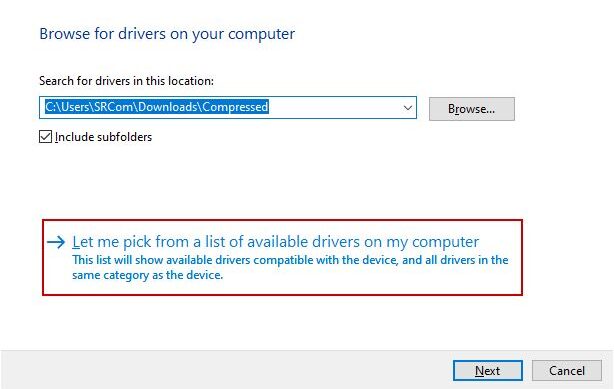
- Выберите любую версию для установки.
- Нажмите Далее.
- Следуйте инструкциям на экране.
- Перезагрузите компьютер после завершения установки и посмотрите, работает ли теперь последовательный порт.
Если драйвер Prolific по-прежнему не работает, установите другую версию, выполнив те же действия.
3. Переустановите драйвер
Если установка и обновление не работают, вы всегда можете попробовать переустановить драйвер PL2303. Windows может автоматически переустановить драйвер после его удаления и перезагрузки системы.
Вот как это сделать:
- Снова откройте Диспетчер устройств и разверните раздел Порты (COM и LPT).
- Щелкните правой кнопкой мыши драйвер.
- Выберите Удалить устройство.
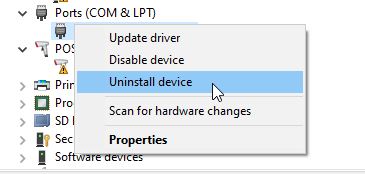
- Нажмите «Удалить» в запросе подтверждения.
- Теперь перезагрузите компьютер или ноутбук, и Windows автоматически установит новый драйвер.
Примечание. Если Windows не удается установить драйвер, установите его вручную с веб-сайта Prolific.
4. Откатить драйвер
Откат драйверов означает установку их более старых версий. Некоторые обновления драйверов несовместимы с некоторыми компьютерами и не запускаются. Это может быть причиной того, что вы сталкиваетесь с проблемами драйвера PL2303 в вашей системе Windows 11.
Итак, если приведенные выше решения не помогают, попробуйте понизить версию драйвера из диспетчера устройств.
Вот шаги для этого:
- Откройте диспетчер устройств и дважды щелкните раздел «Порты (COM и LPT)».
- Щелкните правой кнопкой мыши Prolific USB to Serial Comm Port.
- Выберите Свойства.
- Перейдите на вкладку «Драйвер».
- Нажмите «Откатить драйвер».
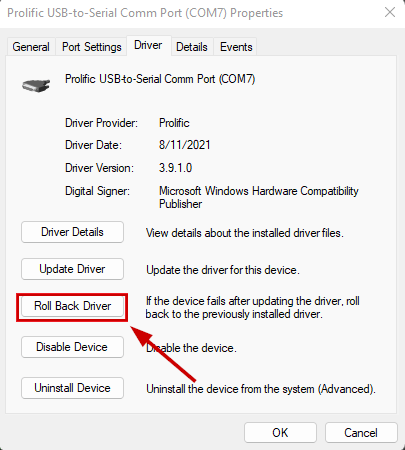
- В появившемся диалоговом окне выберите предыдущую версию драйвера и нажмите OK.
- Дождитесь завершения установки.
- Подключите ваши последовательные устройства RS-232 сейчас, и они будут работать правильно.
Программы для Windows, мобильные приложения, игры - ВСЁ БЕСПЛАТНО, в нашем закрытом телеграмм канале - Подписывайтесь:)